Procreate es una aplicación que se ha vuelto muy popular en los últimos años. Y lo hace con razón, es una aplicación muy versátil donde muchos artistas ha empezado a trabajar, pero no es gratuita. Así que tal vez te preguntes si vale la pena comprar Procreate, para qué sirve y si si es compatible con tus dispositivos (computadores y tablets), pues justo de todo eso hablaremos en este artículo, y luego si te interesa puedes también descargar este software pensado para artistas digitales.
Procreate es una gran aplicación con muchos Pros y características interesantes. Pero como todos los programas también podemos enumerar algunas desventajas y contras. Ilustradores y diseñadores de todo el mundo trabajan con Procreate bastante a menudo y hemos reunido en este review lo puntos clave que todos ellos tienen en cuenta y así decidas si quieres probarlo por ti mismo.
Este artículo se mantendrá actualizado a medida que salen nuevas actualizaciones del software Procreate, así que puedes estar seguro de que todo lo escrito aquí es relevante en el momento en que lo estás leyendo.
Primero lo primero…
Contenido
¿Qué dispositivos funcionan con Procreate?
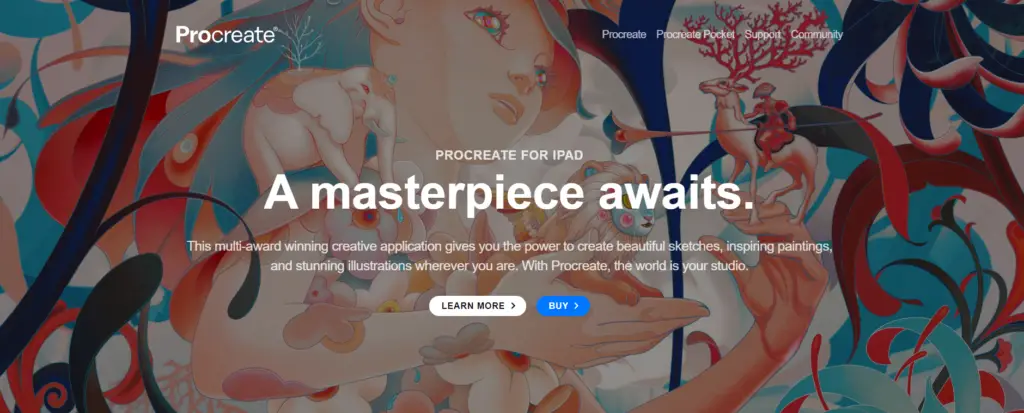
Esta aplicación para dibujar y hacer arte digial está creada específicamente para el iPad Pro. La tableta debe funcionar con iOS 11.1 o más reciente. Lamentablemente no puedes instalarla en Android y usarla en tabletas que ejecuten el sistema operativo de Google. Tampoco funcionará en un IPad normal de versiones anteriores, sólo la versión Pro la soporta (Los que vienen con opción de lápiz de Apple). Así que antes de comprar comprueba la versión iOS de tus tabletas. También hay una versión Procreate Pocket, que puede ser usada en iPhones.
¿Procreate es gratis en el iPad?
No. Como (casi) todo lo bueno tiene un costo. Si quieres usarlo, tendrás que comprarlo en el Apple Store. Desafortunadamente, tampoco hay una versión de prueba gratuita para probar la aplicación y experimentar con ella. Sin embargo, es una oferta única (9,99 dólares), no se requiere suscripción. Una vez que pagues por la aplicación, será tuya para siempre. Lo cual me parece un precio muy razonable si lo comparas con otras aplicaciones de pago único o de suscripción (Como Photoshop)
¿Requiere Procreate un lápiz de Apple?
[anuncio_b30 id=2]Sí y no. Procreate implementa una tecnología Touch de pintura sensible a la presión que permite el iPad usarla el dedo, sin embargo, la mejor experiencia de usuario la tendrás usando el lápiz, por la precisión que te permite ver la punta. Así que seguro vas a querer usar Procreate con un lápiz de Apple o usar un lápiz compatible con el iPhone.
¿Es Procreate mejor que Adobe Illustrator / Photoshop?
Esta es una pregunta con truco, ya que depende de para qué lo uses. Photoshop sigue siendo mejor para ilustraciones complejas, retoque fotográfico y todo lo que requiere estructura de cuadrícula (es decir, identidad o diseño web). Por otro lado, Procreate es fantástico para bocetos, ilustraciones planas y todo lo que puedas crear sobre la marcha. Adobe ha sido durante mucho tiempo un líder definitivo en el mundo del software creativo. Con la aparición de Procreate para IPad Pro, muchos artistas han dirigido su atención a esta aplicación con expectativas y preguntas. Y con cada nueva actualización Procreate sorprende con funciones cada vez más avanzadas que toma provecho de las capacidades tan potentes de un dispositivo como el Ipad Pro o los últimos iphones.
Ventajas de Procreate
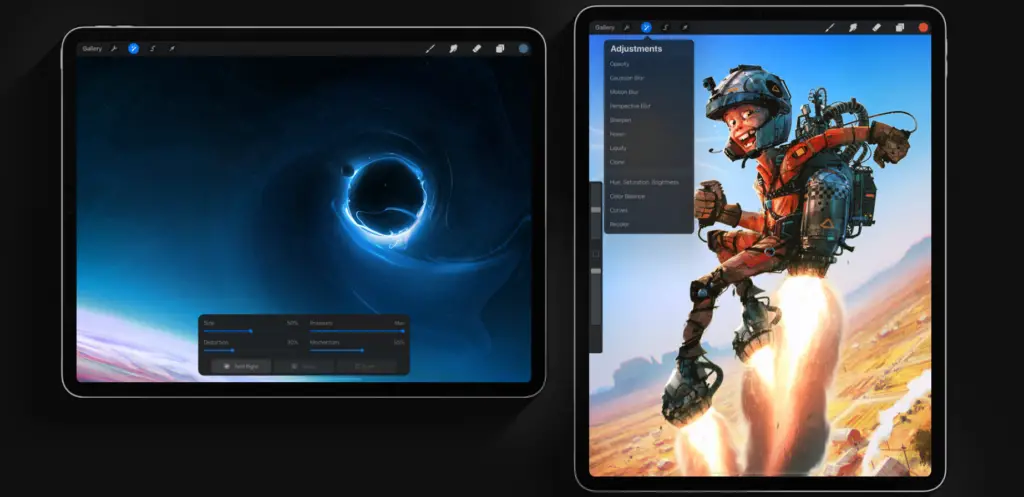
Pinceles en Procreate
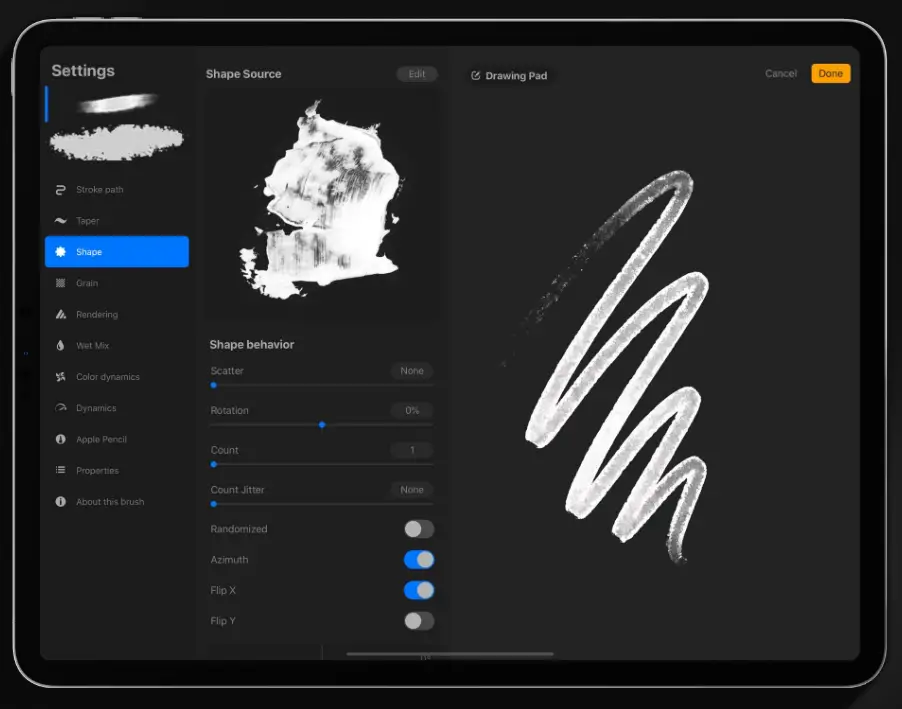
¡Hay muchísimos y la mayoría de ellos son REALMENTE fantásticos! Lo que es aún mejor es que puedes descargar nuevos hechos por otras personas (como en Photoshop) y crear los tuyos propios directamente en tu dispositivo. Usando diferentes texturas y jugando con los parámetros, puedes obtener pinceles únicos propios e incluso compartir tus sets de pinceles con conocidos y amigos (o clientes, o ambos). Hay un montón de ajustes que te ayudan a hacer la configuración perfecta.
Lo que también es realmente genial es que Procreate ha añadido una opción para importar tus pinceles de Photoshop (.abr) en tu aplicación del ipad con la última actualización 5.0. Así que si te has acostumbrado a un determinado conjunto de pinceles en tu computador o mac puedes seguir trabajando con ellos en Procreate.
Flujo de trabajo y precisión del Lapiz de Apple
Una ventaja fenomenal de trabajar en una herramienta tan potente y con la practicidad de un Ipad, es que te sientes como un dios de la tecnología digital haciendo zoom y girando tu lienzo súper rápido y de forma precisa, Es como de película de ciencia ficción (de los 90). Y no se siente ningún retraso trabajando con el lápiz, lo que preocupa a muchos que van a empezar en el dibujo digital. La verdad se siente como escribir y hacer trazos en una superficie real.
Grabación de lo dibujado en lapso de tiempo
Con Procreate no necesitas aprender a trabajar en ningún programa especializado de grabación de vídeo ya que puede guardar instantáneamente tu proceso de trabajo. Graba cada una de tus pinceladas y es muy útil volver a ver el video para analizar el flujo de trabajo y ver dónde se puede mejorar la técnica. Además es perfecto para compartirlo en redes sociales J
Formatos de exportación en Procreate
Procreate trabaja con archivos PSD, TIFF, PNG, PDF y JPEG, lo que significa que puedes exportar tu trabajo a medias y seguir trabajando en tu computador fácilmente. También es útil para preparar tus gráficos para la impresión o simplemente exportar para usarlo en web o como diseño terminado para un cliente o proyecto personal.
También han añadido el modo CMYK para imprimir con su última actualización 5.0 y la posibilidad de guardar animaciones simples en MP4, para que tus obras de arte puedan cobrar vida sin siquiera salir de la aplicación!
Procreate es simplemente divertido
Y por último, ¡qué guay es dibujar en el autobús/en el tren/en la casa de tus padres sin necesidad de escanear el dibujo después o de usar un ordenador fijo!
Desventajas de Procreate⠀
[anuncio_b30 id=2]Uso de Máscaras en Procreate
Inicialmente Procreate no contaba con máscaras, pero afortunadamente se han añadido máscaras de recorte a Procreate con la actualización 2019. Aunque las máscaras de capa simples siguen siendo bastante básicas, por ejemplo, no se puede crear una máscara a partir de una selección y hay que pintar realmente las áreas que se quieren ocultar. Tampoco puedes invertir una máscara o separarla de la capa, así que esperemos que haya más actualizaciones, por ahora son bastante básicas, pero la verdad aun así son útiles y se puede trabajar con ellas.
Por ahora no hay vectores en Procreate
Las formas vectoriales y máscaras en Illustrator y Photoshop a las que estamos acostumbrados son muy útiles, ya que da mucho control sobre el dibujo. Es mucho más difícil lograr la misma «suavidad» de la línea en Procreate. Por otro lado, si le quieres ver el lado positivo, es una buena manera de practicar tus habilidades de dibujo a mano para compensar esto.
⠀
Capas de ajuste en la App Procreate
Al menos por ahora, se puede considerar que esta es la principal desventaja de Procreate para los que estamos familiarizados con el estilo de trabajo en Photoshop y otros programas similares. Sí, puedes cambiar los colores, la saturación o el contraste de las capas individuales. Pero no puedes ajustar la configuración de color para todo el documento en su conjunto. Esperemos que en las futuras actualizaciones algo desarrollen al respecto.
Trucos ocultos de Procreate
Es curioso que las funciones más interesantes que pueden hacer que tu trabajo en Procreate sea mucho más rápido y divertido son aquellas con las que puedes tropezarte sólo por casualidad o leyendo y viendo tutoriales. Así que es necesario investigar para optimizar el uso de la aplicación y personalizarla a tu gusto. Haremos un artículo enfocado solo en eso y pondremos el link aquí 😉
Conclusión
En general, Procreate vale su precio de 9,99 dólares y es bastante útil tanto para bosquejos y garabatos sencillos como para algunas piezas creativas de ilustración profesional. También es bastante intuitivo para un usuario de Adobe como yo. Aunque como con todo nuevo software, necesitas algo de tiempo para adaptarlo a tus necesidades, la curva de aprendizaje lo podemos considerar fácilmente superable para aquellos que han trabajado antes con otras aplicaciones de diseño. En cualquier caso seguro aprenderás muy rápido algunos atajos y te acostumbrarás a poner tu Lápiz de Apple en el lugar correcto para no perderlo por ahí y se volverá tu mejor amigo.
Si consideras que esta revisión fue útil para ti, qué tal si la compartes con algunos amigos o con todo el mundo. Nos ayudas un monton con ese simple gesto 🙂
Esta es la web oficial: https://procreate.art/
Y acá también te decimos cómo puedes descargar la app:
Si hay algo más que te gustaría saber sobre Procreate, no dudes en dejar tu pregunta en los comentarios de abajo.
